Reklāma
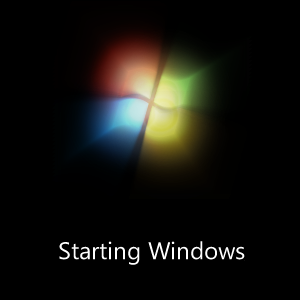 Windows startēšana var būt gan svētība, gan lāsts. Atsevišķu programmu iekļaušana startēšanas laikā var ietaupīt daudz laika un būt lieliski piemērota automatizācijai, taču, pievienojot pārāk daudz, tas var nopietni kavēties. Man ir iestatīts grotesks daudzums programmu, kas automātiski jāuzsāk startēšanas laikā, bet tas man ir nepieciešams. To sakot, es zinu, ka man bija jāgaida apmēram papildu minūte, līdz lietas sakārtojas katru reizi, kad es no jauna pārstartēju datoru.
Windows startēšana var būt gan svētība, gan lāsts. Atsevišķu programmu iekļaušana startēšanas laikā var ietaupīt daudz laika un būt lieliski piemērota automatizācijai, taču, pievienojot pārāk daudz, tas var nopietni kavēties. Man ir iestatīts grotesks daudzums programmu, kas automātiski jāuzsāk startēšanas laikā, bet tas man ir nepieciešams. To sakot, es zinu, ka man bija jāgaida apmēram papildu minūte, līdz lietas sakārtojas katru reizi, kad es no jauna pārstartēju datoru.
Nesen es uzzināju, ka ir cilvēki, kuriem rodas iespaids, ka, lai ļautu programmu palaist startējot, jums tā būs jāiespējo iekļautās programmas opcijas vai preferences vai arī sagaidāms, ka tā tiks parādīta jūsu sistēmas konfigurācijas lapā (tām, kuras izmantojat Vista vai 7, jo tādu nav 8). Tas tā nav tikai gadījumā. Jebkurš un viss var tikt palaists jūsu vietā Windows uzsākt.
Ko jūs vēlaties palaist startējot?
Lai cik neskaidri tas būtu, izpildāmie faili nav vienīgais, ko var palaist, palaižot sistēmu. Varbūt vēlaties, lai attēls tiktu atvērts noklusējuma redaktorā? Varat arī to iestatīt tā, lai, startējot sistēmu Windows, tiktu atskaņots audio fails. Pirmais procesa solis ir precīzi noteikt, ko vēlaties iekļaut startēšanā, un pāriet uz atbilstošo mapi.
Izveidojiet saīsni
Windows darbvirsmu var raksturot kā visu jūsu saīsņu vietturi. Ļoti reti faili tiek saglabāti tieši uz darbvirsmas, un nekad tur netiks instalēta neviena programma. Padomājiet par Windows saīsni kā novirzīšana. Noklikšķinot uz ikonas, tā vietā, lai palaistu ar šo ikonu saistīto failu, jūs tiek novirzīts uz citu faila ceļu, un tas tiek palaists.

Saīsnes var izveidot katram faila tipam. Operētājsistēmā Windows 8 (un es uzskatu, ka Windows 7) īsceļi izpildāmiem failiem neietver īsceļu indikatora ikonu, kas ir pārklājums faila apakšējā kreisajā stūrī. Indikators ir bultiņa virs balta fona. Tas tiek izmantots tikai, lai norādītu, ka fails faktiski nav tā veida, kāds tas šķiet, bet tikai saīsni uz šo faila tipu. Katrs cits faila tips parāda indikatoru.
Izmantojot Windows Explorer, ar peles labo pogu noklikšķiniet uz faila un atlasiet Izveido saīsni tajā pašā direktorijā izveidos saīsni. Virziet kursoru virs Nosūtīt un pēc tam atlasot Darbvirsma (izveidot saīsni) tā vietā to nosūtīs uz darbvirsmu. Šajā piemērā vienkāršākais ir nosūtīt saīsni uz darbvirsmu.
Dodieties uz sākuma mapi
Windows izvēlnē Sākt ir mape ar nosaukumu “Uzsākt“. Kāpēc izvēlne Sākt? Tas paver iespēju ļoti viegli pievienot vienumus, lai tie automātiski darbotos jūsu startēšanas laikā.
Mape ir šāda: % APPDATA% \ Microsoft \ Windows \ Start Menu \ Programs \ Startup
Ielīmējiet to savā Windows Explorer adreses joslā un noklikšķiniet uz Enter.
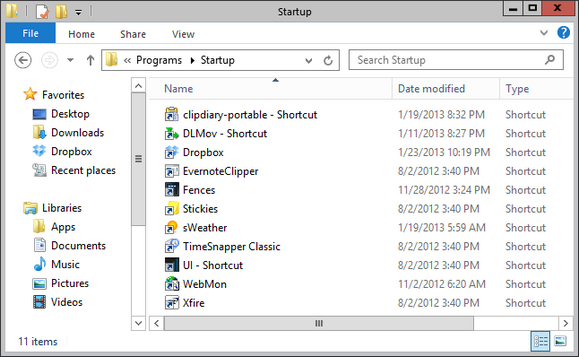
Iepriekš minētais ekrānuzņēmums parāda, kā izskatās raktuves. Iespējams, ka šajā mapē jau ir dažas lietas (it īpaši, ja izmantojat Dropbox vai Evernote). Kā jūs varat redzēt Veids kolonna, šeit viss ir saīsne.
Vilkt un nomest saīsni
Elementa pievienošana startēšanai ir tikpat vienkārša kā loga atjaunošana, saīsnes atrašana un vilkšana un nomešana šajā mapē. Ja vēlaties pārbaudīt, vai jūsu paveiktais tiešām darbojas, piesakieties un piesakieties savā pašreizējā lietotāja profilā. Tas ir ātrāk nekā atsāknēšana, un tas atkārtoti ielādēs jūsu startēšanas ierakstus.
Tas ir tik vienkārši! Informējam, ka es to uzskatīšu par jūsu pēdējo iespēju, pievienojot lietojumprogrammas startam. Izmantojiet to tikai lietojumprogrammām, kurās nav iekļauts manuāls iestatījums, lai to palaistu jūsu startēšanas laikā. Pretējā gadījumā lietas varētu kļūt sakārtotas un problemātiskas.
Ko jūs domājat par šo Windows padomu? Neskatoties uz to, ka tas ir viens no visvienkāršākajiem un būtiskākajiem, es to esmu uzskatījis par mazpazīstamu.
Kreigs ir tīmekļa uzņēmējs, filiāļu tirgotājs un emuāru autors no Floridas. Jūs varat atrast vairāk interesantu lietu un sazināties ar viņu vietnē Facebook.


